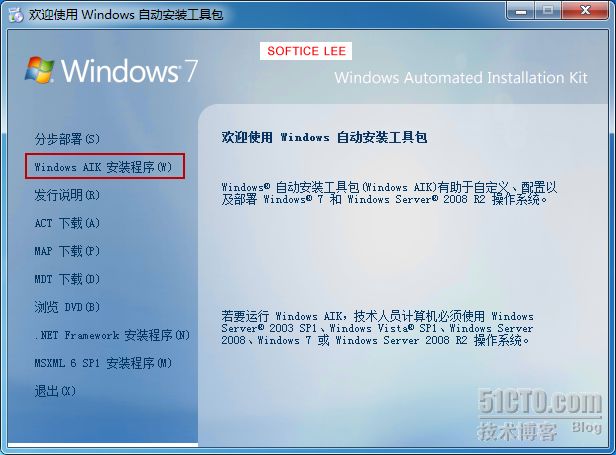- 用html代码制作一个表单页面,HTML网页表单制作详细讲解
weixin_39747975
用html代码制作一个表单页面
表单是一个网站和访问者开展互动的窗口,我们现在就给大家介绍一下表单的一些基本知识和表单美化方法。初识表单表单可以用来在网页中发送数据,特别是经常被用在联系表单-用户输入信息然后发送到Email中。表单本身是没有什么用的。这需要编一个程序来处理输入表单中的数据。这也超出了本站指南的范围。如果使用网络服务器来放置HTML,你能够自助地找到一些简单的教程,开发一个服务器端的程序使一个发送到Email的表
- HTML—表单页面制作
夏天YWQ
前端html
大学生HTML练习之表单页面制作,上面是做好呈现出来的成品图。这里的是引入css样式,代码如下:创建一个表单您的个人信息:用户名:密码:
- html制作一个简单的表单
Gin387
html前端javascript
表单输入练习申请表姓名感兴趣的职位:web设计师web开发着web管理者其他需求:阅读确认信息经验无经验1年2年3年其中,input有很多text,radio(单选),checkbox(多选)其中的绑定关系
- 现代C++ 文件系统库
mxpan
c++c++
一、std::filesystem的前世今生C++11之前,文件系统操作依赖于平台特定的API(如Windows的CreateFile或POSIX的open),缺乏统一接口。C++17正式将std::filesystem纳入标准库,该库最初由Boost.Filesystem演化而来,提供了跨平台的文件系统操作能力。核心优势:跨平台兼容性:一次编写,支持Windows、Linux、macOS等主流平
- 反调试实战案例之-----九酷音乐网
一、目标网站分析九酷音乐网采用了较为严格的反调试措施,使得常规的数据抓取方法难以奏效。其主要的反调试手段体现在频繁调用window.close关闭窗口以及history.back进行页面跳转,干扰正常的抓包流程。二、解决方案设计为了能够有效抓取数据包,本案例采用以下策略:hook关键方法:通过自定义window.close和history.back方法,在其执行时输出调试信息并设置断点,阻止其正常
- windows隐藏与克隆账号
进击的木头
渗透windows隐藏用户
1.使用命令提示符建立简单的隐藏用户点击“开始”→“运行”,输入“CMD”运行“命令提示符”,输入“netusertest$123456/add”,回车,成功后会显示“命令成功完成”。接着输入“netlocalgroupadministratorstest$/add”回车,这样我们就利用“命令提示符”成功得建立了一个用户名为“test$”,密码为“123456”的简单“隐藏账户”,并且把该隐藏账户
- 十八、windows系统安全---利用Hydra获得账号密码
midsummer_woo
Windows系统安全安全windows
环境靶机:windowsserver2012攻击机:kalilinux靶机环境密码为弱口令设定登录失败的次数锁定用户账号,关闭密码复杂度步骤1.在kali上探测目标主机(可在目标主机通过ipconfig查看目标主机IP)是否开启445端口nmap192.168.99.105-p4452.使用hydra对已知的administrator账号进行爆破(注意pass.txt的路径)hydra-ladmi
- Windows 权限维持-后门隐藏
蟹老板6
windows后门排查权限维持后门隐藏
交流使用,请勿做非法用途攻击者在获取服务器权限后,通常会用一些后门来维持权限,如果你想让你的后门保持的更久些,那么请隐藏好它,使之不易被管理员发现隐藏文件1、利用文件属性最简单的一种隐藏文件的方式,文件右键属性,勾选隐藏,点击确定后,在这个文件里看不到刚刚的文件了如果要让文件显示出来,就点击查看,勾选显示隐藏的文件,文件就显示出来。如何真正隐藏文件?使用Attrib+s+a+h+r命令就是把原本的
- Windows Server 2012-等保三级基线
DK_Allen
安全windows安全
一、身份鉴别1.1、应对登录的用户进行身份标识和鉴别,身份标识具有唯一性,身份鉴别信息具有复杂度要求并定期更换描述检查是否创建了除默认管理员之外的普通用户账户;是否启用密码复杂性配置,密码最小长度设置为8以上;以及是否设置密码使用期限策略,最长使用期限设置为30-180之间,最短使用期限设置为1-14之间;是否将强制密码历史设置为5-24之间;启用自动登陆策略为已禁用;无克隆帐户。检查提示--加固
- 安装MySQL数据库
H03004
adb
学习过程与安装步骤下载MySQL:访问MySQL官网(https://dev.mysql.com/downloads/mysql/)。根据你的操作系统选择合适的版本下载。对于Windows用户,推荐下载带有图形界面安装向导的版本;对于Linux用户,则可以选择基于命令行的安装包。安装MySQL:对于Windows用户,运行下载的安装文件,按照向导提示完成安装。在安装过程中,需要设置root用户的密
- Neo4j 图数据库安装教程(2024最新版)—— Windows / Linux / macOS 全平台指南
2501_91537435
图数据库neo4j数据库windows
Neo4j图数据库安装教程(2024最新版)——Windows/Linux/macOS全平台指南Neo4j是目前最流行的图数据库(GraphDatabase),广泛应用于社交网络、推荐系统、知识图谱等领域。本文将详细介绍Windows、Linux和macOS三大平台的Neo4j安装方法,并包含配置优化、基础使用示例和常见问题解决。一、Neo4j简介1.什么是Neo4j?Neo4j是一个高性能的No
- Beamer项目技术解析:LaTeX演示文稿制作框架入门指南
宣苓滢Rosa
Beamer项目技术解析:LaTeX演示文稿制作框架入门指南beamerALaTeXclassforproducingpresentationsandslides项目地址:https://gitcode.com/gh_mirrors/be/beamer什么是BeamerBeamer是一个基于LaTeX的演示文稿制作框架,专门用于创建投影仪演示文稿和透明幻灯片。与常见的WYSIWYG(所见即所得)演
- ShardingProxy-分库分表
菜逼の世界
ShardingSphereShardingSphereShardingProxy分表分库
ShardingProxy获取资源包下载地址ShardingProxy当前使用版本4.1.1安装apache-shardingsphere-4.1.1-sharding-proxy-bin.tar.gz解压即可目录说明bin:启动脚本start.bat:window启动脚本start.sh:linux启动脚本stop.sh:linux停止脚本conf:配置文件server
- 数据库搭建集群之主从复制
gardenia_a
初级程序猿
数据库搭建集群之主从复制安装数据库去官网https://www.mysql.com/在linux系统下修改配置my.conf(windows是my.ini)主服务加上server_id=1一台从服务器是server_id=2,一台从服务器server_id=3重启数据库linux命令servicemysqldstart在进行数据库配置主数据执行:让从库来找到GRANTREPLICATIONSLAV
- C# 讯飞语音唤醒
jones.s
c#
publicpartialclassMainWindow:Window{//导入C/C++的库文件[DllImport("msc_x64.dll",CallingConvention=CallingConvention.Winapi)]publicstaticexternintMSPLogin(stringusername,stringpassword,stringloginParams);[Dl
- 基于c51的节日彩灯控制器的设计
未济lafin
单片机
基于c51的节日彩灯控制器的设计学完c51(其实是c52,功能上没多大区别),找些课程设计题目做做,看看有无大佬有更好的方法来讨论讨论。一、设计要求制作一个节日彩灯控制器,通过按下不同的按键来控制LED发光二极管(由上到下排列)的点亮规律,在P1.0~P1.3引脚上接有4个按键k0~k3,各按键功能如下;(1)k0:开始,按此键彩灯开始由上向下流动显示。(2)k1:停止,按此键彩灯停止流动显示,所
- python | vscode | cursor | 使用uv快速创建虚拟环境(实现一个项目一个虚拟环境,方便环境管理)
让我安静会
配置与安装pythonvscodeuv
从笨重的pycharm转到vscode/cursor。vscode是编辑器,虽然可以安装各种extension,还是需要安装python解释器。安装python,实现基本代码运行:去python官网下载python的windows安装包(python解释器)安装时记得选择customized,安装非C盘中(比如D盘)将python添加到PATH中:把刚刚安装python的路径添加到系统环境变量中(
- SDL渲染RGB数据到QT的控件中通过定时器刷新
cpp文件:#include"sdlqtrgb.h"#includestaticSDL_Window*sdl_win=NULL;staticSDL_Renderer*sdl_render=NULL;staticSDL_Texture*sdl_texture=NULL;staticintsdl_width=0;staticintsdl_height=0;staticunsignedchar*rgb=
- C++基础(FreeRDP编译)
安装先安装openssl保姆级OpenSSL下载及安装教程,OpenSSL下载及安装教程-CSDN博客vcpkgintegrateinstall安装vcpkginstallzlibvcpkginstallffmpeg:x64-windows编译指令PSD:\freerdp\FreeRDP\build>cmake..-G"VisualStudio172022"-Ax64-DCMAKE_TOOLCHA
- 深度C盘清理技巧
nightunderblackcat
基础项目开发语言windows
大家好!C盘空间告急几乎是每个Windows用户都会遇到的“成长烦恼”。系统运行缓慢、更新失败、软件无法安装……这些问题的元凶往往就是被塞满的C盘。今天我们就来一场彻底的“大扫除”,不仅清理表面垃圾,更要深入系统释放宝贵空间!第一步:基础清洁-扫除显性垃圾磁盘清理工具(最基础但有效!)操作:打开“此电脑”->右键点击C盘->选择属性->点击磁盘清理。重点清理:Windows更新清理:这是大头!系统
- 【WinSCP 安装与使用】
岁月玲珑
linuxwindowslinuxwindows
WinSCP是一款完全免费且开源的Windows图形化文件传输工具,基于SSH协议实现安全的SFTP和SCP文件传输,特别适合在Windows与Linux服务器间进行文件管理。以下从安装到使用的完整指南:✅一、WinSCP的核心特性(免费开源验证)开源协议采用GPL许可证,源码托管于GitHub。零费用无广告、无功能限制,所有版本均可免费使用。安全传输支持SFTP(SSH-2)、SCP协议,全程加
- 深入解析privacy.sexy项目的应用层架构与实现
郁蝶文Yvette
深入解析privacy.sexy项目的应用层架构与实现privacy.sexyOpen-sourcetooltoenforceprivacy&securitybest-practicesonWindows,macOSandLinux,becauseprivacyissexy项目地址:https://gitcode.com/gh_mirrors/pr/privacy.sexy项目概述privacy.
- Windows下利用RegisterWindowMessage函数实现进程间通信
程间通信的方法有很多,比如使用注册消息,内存映射,WM_COPYDATA等,下面先讲使用注册消息实现的方法。使用注册消息比较简单,核心是消息的接收端和消息的发送端(接收端和发送端在两个不同的进程)必须注册相同的消息,这样发送消息才能识别。功能:定义一个新的窗口消息,该消息保证在整个系统中是唯一的。发送或发布消息时可以使用消息值。UINTRegisterWindowMessageA([in]LPCS
- Python数据可视化-----制作全球地震散点图
从未止步..
pythonpythonjson数据结构
为了制作全球地震散点图,我在网上下载了一个数据集,其中记录了一个月内全球发生的所有地震,但这些数据是以JSON格式存储的,因此需要用json模块来进行处理。查看JSON数据:首先我们先打开下载好的数据集浏览一下:你会发现其中的数据密密麻麻,根本不是人读的,因此,接下来我们将对数据进行处理,让它变得简单易读。importjson#导入json模块,以便于加载文件中的数据filename='eq_da
- C++ sfml使用教程
Tan_Zhixia
c++
配置过程参考下面的文章:超详细!SFML库vs2022配置教程-CSDN博客教程sfml是一个图形库,它提供了窗口,绘图等图形化功能。先来看一个简单的例子(官方demo)例子#includeintmain(){sf::RenderWindowwindow(sf::VideoMode(200,200),"SFMLworks!");sf::CircleShapeshape(100.f);shape.s
- linux部署Java项目流程
呆萌IT少女
linux项目部署mysqllinuxjava服务器nginx
项目部署流程开始准备需要的包,我用的是openJDK8,Mysql8,nginx0.6.361.搭建Linux环境若操作系统为windows环境,首先安装虚拟机并搭建对应的linux操作系统。2.安装Openjdk1.81.创建jdk目录mkdir-p/usr/local/javacd/usr/local/java2.解压tar-zxvfjdk包3.配置环境变量vim/etc/profileexp
- windows11 环境下Mamba 环境安装:causal-conv1d和mamba-ssm报错解决办法
lzdjlu
深度学习python人工智能pytorchpython
Mamba环境安装:causal-conv1d和mamba-ssm报错解决办法在执行命令pipinstallcausal_conv1d和mamba_ssm出错note:Thiserrororiginatesfromasubprocess,andislikelynotaproblemwithpip.ERROR:Failedbuildingwheelforcausal-conv1dRunningset
- TruenNAS配置
zz960226
truenas
一.安装系统官网镜像下载https://www.truenas.com/truenas-community-edition/制作U盘镜像->安装系统开机启动项选择U盘启动——>选择安装系统Install——>选择安装硬盘安装——>完成选择重启——>命令界面配置或查看网络接口ip地址登录系统取消root登录WEB,localadministrator为truenas_admin可登录WEBUI二.系
- FineWeb数据集
frostmelody
人工智能
FineWeb数据集根据您提供的文档链接,我将对FineWeb数据集进行全面解析。FineWeb是HuggingFace在2024年发布的一项革命性开源AI训练数据集,它通过提供高质量、大规模的数据,打破了AI训练数据的垄断局面。以下解析基于文档内容,分为几个核心部分:FineWeb的定义与规模、其重要性、主要突破点,以及制作过程的全貌。我会在相关部分嵌入文档中的图片,以增强理解。所有图片均来自文
- `docker-compose` 安装 Neo4j 的详细步骤
MonkeyKing.sun
dockerneo4j容器
docker-compose安装Neo4j的详细步骤,适用于本地开发或测试环境(适配Neo4j5.x或4.x版本):一、准备环境1.安装Docker和DockerCompose如果尚未安装,请根据系统安装:Linux/macOS推荐安装DockerDesktop(已集成DockerCompose)Windows安装DockerDesktop验证安装:docker-vdocker-compose-v
- Enum用法
不懂事的小屁孩
enum
以前的时候知道enum,但是真心不怎么用,在实际开发中,经常会用到以下代码:
protected final static String XJ = "XJ";
protected final static String YHK = "YHK";
protected final static String PQ = "PQ";
- 【Spark九十七】RDD API之aggregateByKey
bit1129
spark
1. aggregateByKey的运行机制
/**
* Aggregate the values of each key, using given combine functions and a neutral "zero value".
* This function can return a different result type
- hive创建表是报错: Specified key was too long; max key length is 767 bytes
daizj
hive
今天在hive客户端创建表时报错,具体操作如下
hive> create table test2(id string);
FAILED: Execution Error, return code 1 from org.apache.hadoop.hive.ql.exec.DDLTask. MetaException(message:javax.jdo.JDODataSto
- Map 与 JavaBean之间的转换
周凡杨
java自省转换反射
最近项目里需要一个工具类,它的功能是传入一个Map后可以返回一个JavaBean对象。很喜欢写这样的Java服务,首先我想到的是要通过Java 的反射去实现匿名类的方法调用,这样才可以把Map里的值set 到JavaBean里。其实这里用Java的自省会更方便,下面两个方法就是一个通过反射,一个通过自省来实现本功能。
1:JavaBean类
1 &nb
- java连接ftp下载
g21121
java
有的时候需要用到java连接ftp服务器下载,上传一些操作,下面写了一个小例子。
/** ftp服务器地址 */
private String ftpHost;
/** ftp服务器用户名 */
private String ftpName;
/** ftp服务器密码 */
private String ftpPass;
/** ftp根目录 */
private String f
- web报表工具FineReport使用中遇到的常见报错及解决办法(二)
老A不折腾
finereportweb报表java报表总结
抛砖引玉,希望大家能把自己整理的问题及解决方法晾出来,Mark一下,利人利己。
出现问题先搜一下文档上有没有,再看看度娘有没有,再看看论坛有没有。有报错要看日志。下面简单罗列下常见的问题,大多文档上都有提到的。
1、没有返回数据集:
在存储过程中的操作语句之前加上set nocount on 或者在数据集exec调用存储过程的前面加上这句。当S
- linux 系统cpu 内存等信息查看
墙头上一根草
cpu内存liunx
1 查看CPU
1.1 查看CPU个数
# cat /proc/cpuinfo | grep "physical id" | uniq | wc -l
2
**uniq命令:删除重复行;wc –l命令:统计行数**
1.2 查看CPU核数
# cat /proc/cpuinfo | grep "cpu cores" | u
- Spring中的AOP
aijuans
springAOP
Spring中的AOP
Written by Tony Jiang @ 2012-1-18 (转)何为AOP
AOP,面向切面编程。
在不改动代码的前提下,灵活的在现有代码的执行顺序前后,添加进新规机能。
来一个简单的Sample:
目标类:
[java]
view plain
copy
print
?
package&nb
- placeholder(HTML 5) IE 兼容插件
alxw4616
JavaScriptjquery jQuery插件
placeholder 这个属性被越来越频繁的使用.
但为做HTML 5 特性IE没能实现这东西.
以下的jQuery插件就是用来在IE上实现该属性的.
/**
* [placeholder(HTML 5) IE 实现.IE9以下通过测试.]
* v 1.0 by oTwo 2014年7月31日 11:45:29
*/
$.fn.placeholder = function
- Object类,值域,泛型等总结(适合有基础的人看)
百合不是茶
泛型的继承和通配符变量的值域Object类转换
java的作用域在编程的时候经常会遇到,而我经常会搞不清楚这个
问题,所以在家的这几天回忆一下过去不知道的每个小知识点
变量的值域;
package 基础;
/**
* 作用域的范围
*
* @author Administrator
*
*/
public class zuoyongyu {
public static vo
- JDK1.5 Condition接口
bijian1013
javathreadConditionjava多线程
Condition 将 Object 监视器方法(wait、notify和 notifyAll)分解成截然不同的对象,以便通过将这些对象与任意 Lock 实现组合使用,为每个对象提供多个等待 set (wait-set)。其中,Lock 替代了 synchronized 方法和语句的使用,Condition 替代了 Object 监视器方法的使用。
条件(也称为条件队列或条件变量)为线程提供了一
- 开源中国OSC源创会记录
bijian1013
hadoopsparkMemSQL
一.Strata+Hadoop World(SHW)大会
是全世界最大的大数据大会之一。SHW大会为各种技术提供了深度交流的机会,还会看到最领先的大数据技术、最广泛的应用场景、最有趣的用例教学以及最全面的大数据行业和趋势探讨。
二.Hadoop
&nbs
- 【Java范型七】范型消除
bit1129
java
范型是Java1.5引入的语言特性,它是编译时的一个语法现象,也就是说,对于一个类,不管是范型类还是非范型类,编译得到的字节码是一样的,差别仅在于通过范型这种语法来进行编译时的类型检查,在运行时是没有范型或者类型参数这个说法的。
范型跟反射刚好相反,反射是一种运行时行为,所以编译时不能访问的变量或者方法(比如private),在运行时通过反射是可以访问的,也就是说,可见性也是一种编译时的行为,在
- 【Spark九十四】spark-sql工具的使用
bit1129
spark
spark-sql是Spark bin目录下的一个可执行脚本,它的目的是通过这个脚本执行Hive的命令,即原来通过
hive>输入的指令可以通过spark-sql>输入的指令来完成。
spark-sql可以使用内置的Hive metadata-store,也可以使用已经独立安装的Hive的metadata store
关于Hive build into Spark
- js做的各种倒计时
ronin47
js 倒计时
第一种:精确到秒的javascript倒计时代码
HTML代码:
<form name="form1">
<div align="center" align="middle"
- java-37.有n 个长为m+1 的字符串,如果某个字符串的最后m 个字符与某个字符串的前m 个字符匹配,则两个字符串可以联接
bylijinnan
java
public class MaxCatenate {
/*
* Q.37 有n 个长为m+1 的字符串,如果某个字符串的最后m 个字符与某个字符串的前m 个字符匹配,则两个字符串可以联接,
* 问这n 个字符串最多可以连成一个多长的字符串,如果出现循环,则返回错误。
*/
public static void main(String[] args){
- mongoDB安装
开窍的石头
mongodb安装 基本操作
mongoDB的安装
1:mongoDB下载 https://www.mongodb.org/downloads
2:下载mongoDB下载后解压
- [开源项目]引擎的关键意义
comsci
开源项目
一个系统,最核心的东西就是引擎。。。。。
而要设计和制造出引擎,最关键的是要坚持。。。。。。
现在最先进的引擎技术,也是从莱特兄弟那里出现的,但是中间一直没有断过研发的
- 软件度量的一些方法
cuiyadll
方法
软件度量的一些方法http://cuiyingfeng.blog.51cto.com/43841/6775/在前面我们已介绍了组成软件度量的几个方面。在这里我们将先给出关于这几个方面的一个纲要介绍。在后面我们还会作进一步具体的阐述。当我们不从高层次的概念级来看软件度量及其目标的时候,我们很容易把这些活动看成是不同而且毫不相干的。我们现在希望表明他们是怎样恰如其分地嵌入我们的框架的。也就是我们度量的
- XSD中的targetNameSpace解释
darrenzhu
xmlnamespacexsdtargetnamespace
参考链接:
http://blog.csdn.net/colin1014/article/details/357694
xsd文件中定义了一个targetNameSpace后,其内部定义的元素,属性,类型等都属于该targetNameSpace,其自身或外部xsd文件使用这些元素,属性等都必须从定义的targetNameSpace中找:
例如:以下xsd文件,就出现了该错误,即便是在一
- 什么是RAID0、RAID1、RAID0+1、RAID5,等磁盘阵列模式?
dcj3sjt126com
raid
RAID 1又称为Mirror或Mirroring,它的宗旨是最大限度的保证用户数据的可用性和可修复性。 RAID 1的操作方式是把用户写入硬盘的数据百分之百地自动复制到另外一个硬盘上。由于对存储的数据进行百分之百的备份,在所有RAID级别中,RAID 1提供最高的数据安全保障。同样,由于数据的百分之百备份,备份数据占了总存储空间的一半,因而,Mirror的磁盘空间利用率低,存储成本高。
Mir
- yii2 restful web服务快速入门
dcj3sjt126com
PHPyii2
快速入门
Yii 提供了一整套用来简化实现 RESTful 风格的 Web Service 服务的 API。 特别是,Yii 支持以下关于 RESTful 风格的 API:
支持 Active Record 类的通用API的快速原型
涉及的响应格式(在默认情况下支持 JSON 和 XML)
支持可选输出字段的定制对象序列化
适当的格式的数据采集和验证错误
- MongoDB查询(3)——内嵌文档查询(七)
eksliang
MongoDB查询内嵌文档MongoDB查询内嵌数组
MongoDB查询内嵌文档
转载请出自出处:http://eksliang.iteye.com/blog/2177301 一、概述
有两种方法可以查询内嵌文档:查询整个文档;针对键值对进行查询。这两种方式是不同的,下面我通过例子进行分别说明。
二、查询整个文档
例如:有如下文档
db.emp.insert({
&qu
- android4.4从系统图库无法加载图片的问题
gundumw100
android
典型的使用场景就是要设置一个头像,头像需要从系统图库或者拍照获得,在android4.4之前,我用的代码没问题,但是今天使用android4.4的时候突然发现不灵了。baidu了一圈,终于解决了。
下面是解决方案:
private String[] items = new String[] { "图库","拍照" };
/* 头像名称 */
- 网页特效大全 jQuery等
ini
JavaScriptjquerycsshtml5ini
HTML5和CSS3知识和特效
asp.net ajax jquery实例
分享一个下雪的特效
jQuery倾斜的动画导航菜单
选美大赛示例 你会选谁
jQuery实现HTML5时钟
功能强大的滚动播放插件JQ-Slide
万圣节快乐!!!
向上弹出菜单jQuery插件
htm5视差动画
jquery将列表倒转顺序
推荐一个jQuery分页插件
jquery animate
- swift objc_setAssociatedObject block(version1.2 xcode6.4)
啸笑天
version
import UIKit
class LSObjectWrapper: NSObject {
let value: ((barButton: UIButton?) -> Void)?
init(value: (barButton: UIButton?) -> Void) {
self.value = value
- Aegis 默认的 Xfire 绑定方式,将 XML 映射为 POJO
MagicMa_007
javaPOJOxmlAegisxfire
Aegis 是一个默认的 Xfire 绑定方式,它将 XML 映射为 POJO, 支持代码先行的开发.你开发服 务类与 POJO,它为你生成 XML schema/wsdl
XML 和 注解映射概览
默认情况下,你的 POJO 类被是基于他们的名字与命名空间被序列化。如果
- js get max value in (json) Array
qiaolevip
每天进步一点点学习永无止境max纵观千象
// Max value in Array
var arr = [1,2,3,5,3,2];Math.max.apply(null, arr); // 5
// Max value in Jaon Array
var arr = [{"x":"8/11/2009","y":0.026572007},{"x"
- XMLhttpRequest 请求 XML,JSON ,POJO 数据
Luob.
POJOjsonAjaxxmlXMLhttpREquest
在使用XMlhttpRequest对象发送请求和响应之前,必须首先使用javaScript对象创建一个XMLHttpRquest对象。
var xmlhttp;
function getXMLHttpRequest(){
if(window.ActiveXObject){
xmlhttp:new ActiveXObject("Microsoft.XMLHTTP
- jquery
wuai
jquery
以下防止文档在完全加载之前运行Jquery代码,否则会出现试图隐藏一个不存在的元素、获得未完全加载的图像的大小 等等
$(document).ready(function(){
jquery代码;
});
<script type="text/javascript" src="c:/scripts/jquery-1.4.2.min.js&quo